大規模なビデオから目的の部分を切り取る10ベストビデオカッター
ソーシャルメディアのための見事な、または面白いビデオを作るためには、いくつかの不要な部分をカットする必要があります。 ビデオを希望のビデオにトリミングまたはカットする方法は? この記事では、無料のビデオカッターとプロのビデオカッターを共有しています。これを使用すると、大きなビデオから目的の部分を簡単に切り取ることができます。 記事を読んで、より詳細な情報を今すぐ学んでください。

パート1 PCでビデオをトリミングおよびカットするのに最適なビデオカッター
大きなビデオクリップはどうですか。 スマートデバイスでオンラインビデオカッターとビデオカッティングアプリの両方にビデオを大きいサイズでカットすることは困難です。 ケースはTipard 動画変換 究極 あなたが考慮に入れなければならない素晴らしい解決策であるべきです。 それは単なるビデオカッター以上のものです。 あなたはビデオフォーマットを変換するか、あるいはプログラム内のファイルを編集することさえできます。
- 1 DVDディスクだけでなく、何百ものビデオフォーマットでビデオを切り取ります。
- 2. ビデオ品質を向上させる 異なるパラメータで。
- 3 回転、切り取り、切り取り、効果の適用、透かしの追加を行うための基本的な編集機能。
- 4 ビデオファイルに外部字幕とオーディオトラックを追加します。
ビデオから目的の部分を切り取る方法
プログラムにDVDまたはビデオファイルをロードする
最新バージョンのビデオカッターをダウンロードしてインストールし、プログラムを起動してビデオまたはDVDをプログラムに追加します。 それは簡単に異なるビデオフォーマットを認識することができます。
![[ビデオの編集]をクリックします](https://www.tipard.com/images/video-converter-ultimate/click-edit-video.jpg)
ビデオの目的の部分を切り取る
プログラムのメイン インターフェイスで [切り取り] オプションをクリックします。開始点と終了点を選択して、ビデオの目的の部分を切り取ることができます。 ビデオ カッターを使用すると、ビデオをさまざまなセグメントに簡単に分割できます。
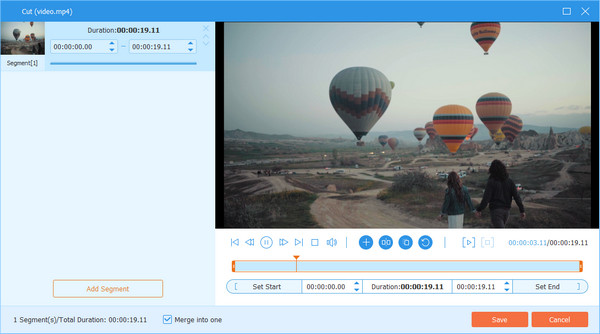
スライスしたビデオをコンピュータに保存する
スライスしたビデオを目的の場所に保存する必要がある場合は、[フォルダー] アイコンをクリックして、出力ファイルを保存するフォルダーを選択します。 最後に「すべて変換」ボタンをクリックして、スライスしたビデオをコンピュータに保存します。
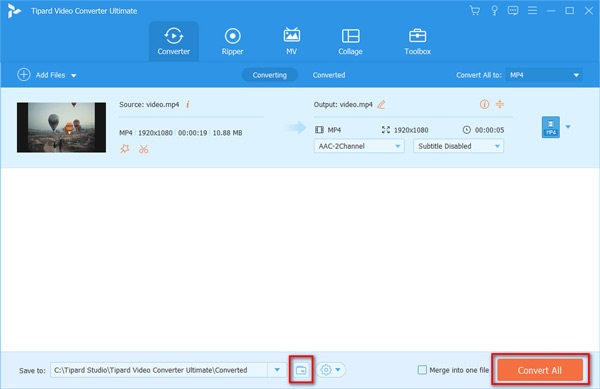
パート2 オンラインでビデオをトリミングするためのトップ4オンラインビデオカッター
いくつかの簡単な作業のために、あなたはビデオを切るために特別なプログラムをダウンロードする必要はありません、オンラインビデオカッターは良い選択です。 しかし、ビデオを大きいサイズにカットするのが難しいという大きな制限が1つあります。 あなたのビデオの一部をオンラインで切り取るのに4最高のツールを見つけるだけです。
YouTube動画エディタ
あなたがYouTubeにビデオをアップロードする必要があるならば、あなたは単に使うことができます YouTube動画エディタ ビデオの目的の部分を切り取ります。 それはすぐにビデオを処理するためのシンプルで無料のビデオカッターです。
- 1 MP4、MOVおよびAVIビデオフォーマットのビデオファイルをカットしてトリミングします。
- 2 ビデオファイルのビデオエフェクトとトランジションを最適化します。
- 3 ビデオクリップをトリミングし、タイムラインに配置し、基本的なトランジションなどを挿入します。
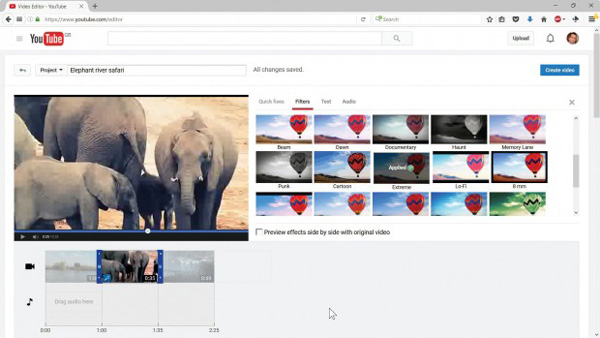
オンラインビデオカッター
オンラインビデオカッター 複雑なコントロールなしでビデオをカット、トリミング、回転、編集、トリミングするオンラインビデオカッターです。 ビデオをオンラインでアップロードするだけで、1〜2クリックでビデオを操作できます。
- 1 AVI、DivX、MPEG、WMVおよびASFフォーマットでビデオファイルをカットしてトリミングします。
- 2 ブラウザウィンドウで500 MBまでのビデオファイルをアップロードして処理します。
- 3 セキュリティの保証付きでサーバーからビデオファイルを自動的に削除します。
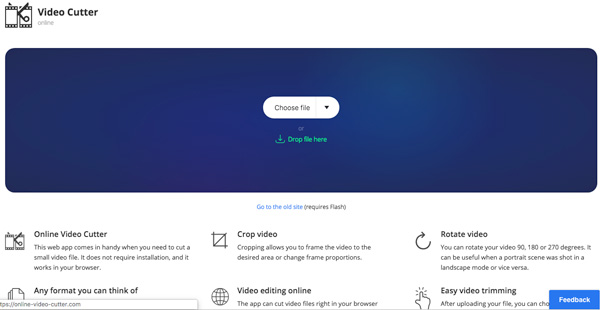
Cutvideo.online
Cutvideo.online あなたのビデオの必要な部分を切り取る人気のオンラインビデオカッターです。 あなたは希望の部分を得るためにコンピュータ、Dropbox、Googleドライブ、URL、AndroidまたはiOSデバイスからビデオを選ぶことができます。
- 1 MP4、MOV、AVI、FLVおよび他のビデオフォーマットでビデオをカットしてトリミングします。
- 2 異なるチャンネルからビデオをインポートして、目的のビデオ部分を切り取ります。
- 3 ビデオカッター以外にも、ビデオの調整、ビデオの回転などができます。
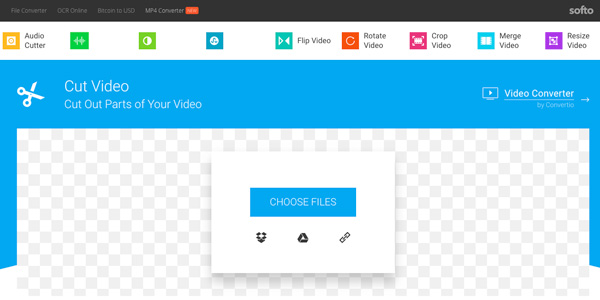
ビデオツールボックス
開始点と終了点で決定したビデオファイルの切り取りとトリミングのほかに、ビデオからビデオ、オーディオ、またはテキストを抽出することもできます。 もちろん、それはあなたのウェブカメラまたは他の映画デバイスからビデオを記録することができます。
- 1 3GP、AMV、AVI、FLV、MKV、MOV、M4V、RM、VOB、WMVでビデオをカット。
- 2 コーデック、ビットレート、フレームレート、解像度などでビデオを分析して表示する
- 3 数回のクリックで最大1500MBの動画を処理できます。
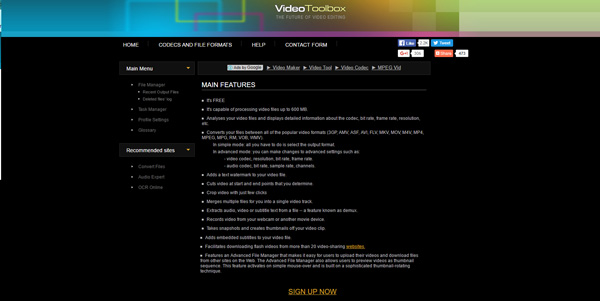
パート3 iOS / Android用のビデオをカットする5最高のビデオカッター
iOSまたはAndroidデバイスにシンプルなビデオクリップがある場合はどうしますか? 場合に関しては、あなただけのビデオをトリミングするためにいくつかのビデオカッターアプリをダウンロードする必要があります。
簡単ビデオカッター
簡単ビデオカッター 透かしなしでビデオまたはオーディオストリームの一部をトリミングすることができるAndroidのための使いやすいビデオカッターです。 プログラムを起動すると、ビデオファイルを編集または切り取るために必要な機能を利用できます。
- 1 ビデオとオーディオのストリームをトリミングし、複数のビデオクリップを結合してMP3ファイルを抽出します。
- 2 スローモーションまたはファーストモーション(2x / 4x / 6x / 8x / 10x)でビデオ速度を制御します。
- 3 ビデオの一部をGIFファイルに変換してソーシャルメディアに共有します。
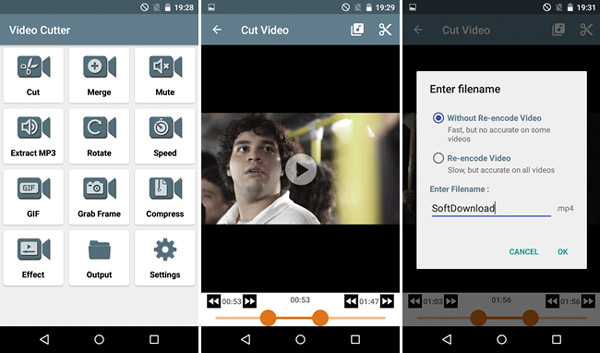
アンドヴィド
アンドヴィド Android用のビデオカッター以上のものです。 それは便利で多用途です ビデオエディタ。 基本的なビデオ編集機能のほかに、ビデオをさまざまなフォーマットに変換したり、スライドショーを作成したりすることもできます。
- 1 使いやすいインターフェースであなたのビデオから不要な部分を取り除きます。
- 2 基本的な編集機能、リバース、結合、トリムなどを使用してビデオを管理します。
- 3 動画の途中にある不要な部分を削除してください。
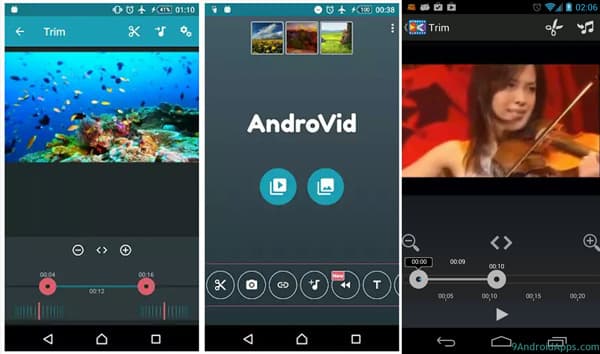
ビデオトリム&カット
コンピュータ上のビデオカッターのように、始点と終点でビデオをトリミングまたはカットするだけです。 ビデオトリム&カット iOSデバイス用の正しいビデオカッターアプリです。 iPhoneの写真から直接ビデオファイルを切り取ることができます。
- 1 ビデオフレームと正確に写真からあなたのビデオクリップをトリミングします。
- 2 開始点と終了点を使用して、ビデオから不要な部分とフレームを切り取ります。
- 3 トリミングしたビデオをライブラリに保存するか、ソーシャルメディアに共有します。
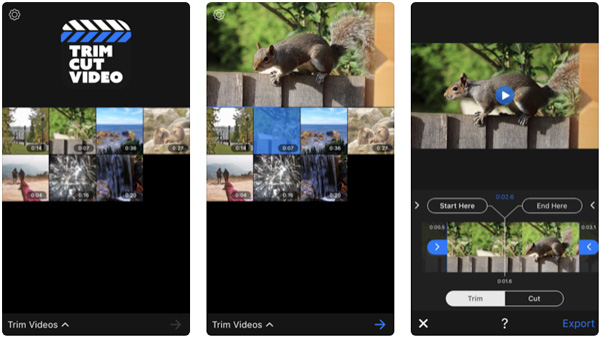
ビデオクロップ
ビデオクロップ iOSデバイス用のもう1つの簡単なビデオカッターです。 写真からファイルをロードすることができます。これを使用すると、ビデオをメールまたはiCloudに共有する前に、ビデオをトリミングしたりサイズ変更したりできます。
- 1 さまざまなフレームレートを選択するか、iPhoneでビデオをカットする時間を設定します。
- 2 出力ビデオをMPEG-4またはQuickTime形式としてエクスポートします。
- 3 ファイルをあなたのiCloud、Eメールその他に簡単に共有できます。
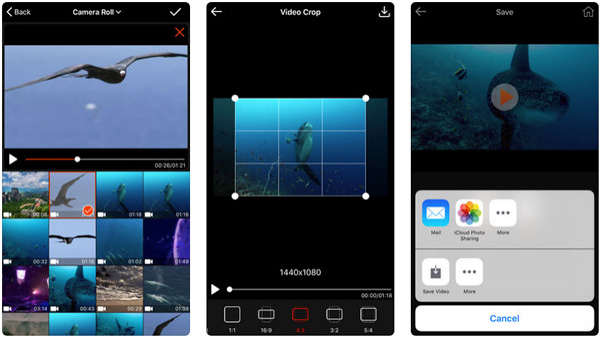
クロップビデオスクエアエディタ
クロップビデオスクエアエディタ ビデオのための最高の位置を得るための芸術的なビデオカッターです。 それは、ピンチ、ズーム、ドラッグそして非常に素早くそして簡単な方法を提供します。 ビデオファイルをトリミングする.
- 1 SLO-MOビデオをサポートし、ズームイン/ズームアウトなどのためにピンチします。
- 2 選択した位置に合わせてビデオを切り取り、正方形に切り取ります。
- 3 無料の音楽、ブラシサイズ、色、不透明度を使った想像力を加えましょう。
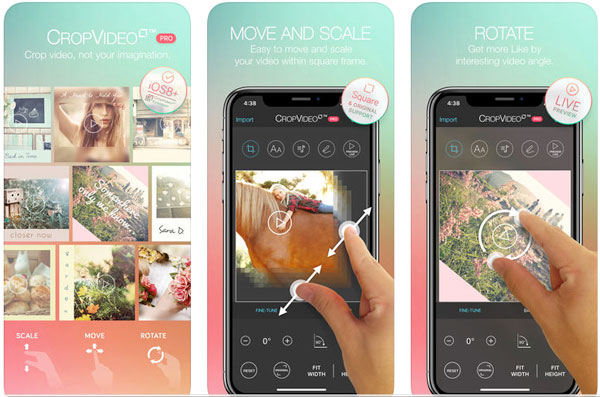
パート4。ビデオカッターのFAQ
1. Windows 10にはビデオ編集機能がありますか?
はい、Windows 10には、ビデオエディタと呼ばれるビデオの編集に役立つツールが含まれています。 これは、音楽、テキスト、モーション、さらには3D効果を備えたビデオを作成するための完全な機能をユーザーに提供します。
2. VLCでビデオの一部を削除するにはどうすればよいですか?
メニューバーで[表示]を開き、[詳細コントロール]オプションを選択します。 カットしたいビデオを開きます。 再生するか、開始点までスクロールします。 次に、[再生/一時停止]ボタンの上にある[録音]ボタンをクリックしてください。 ビデオを再生し、終点に到達するまで待ち、録画ボタンをもう一度押して録画を停止します。
3.どのプログラムがMP4ビデオを編集できますか?
Tipard Video Converter Ultimateは、MP4、MOV、MKV、AVI、FLVなどの任意の形式のビデオを編集するのに役立ちます。 透かし/フィルターを追加したり、ビデオをクリップ/マージ/トリミング/回転したりすることができます。
まとめ
シンプルで小さなビデオクリップがある場合は、Android / iOSデバイス上でのみオンラインビデオカッターまたはビデオカッターアプリを見つける必要があります。 この記事では、サポートされているビデオフォーマットとプログラムの主な機能について説明します。 しかし、あなたが大きなビデオから必要な部分を切り取るか、プロのビデオカッターのいくつかの高度な機能を使う必要があるとき、Tipard Video Converter Ultimateは正しい選択であるべきです。 あなたが最高のビデオカッターについての質問があるならば、あなたはコメントでより詳細な情報を共有することができます。







